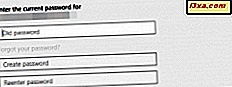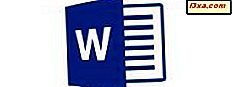
Nerede çalıştığınız veya öğrendiğiniz veya her gün yaptığınız şeyden bağımsız olarak, bir belge yazmanız gerektiğinde mutlaka bir zaman gelecek. Bu resmi bir mektup, bir üniversite tezi, ya da belki doğum günü partisine daha süslü bir davetiye olabilir. Piyasadaki en iyi kelime işlemcilerden biri olan Microsoft Word, tüm belge ihtiyaçlarınız için harika bir araçtır. Android cihazınızda bununla çalışmaya nasıl başlayabileceğinizi görelim:
Android için Microsoft Word'ü Kullanmaya Nasıl Başlanır
NOT: Bu eğitici, eski Microsoft Office Mobile'ın yerini alan Android için yeni Microsoft Word uygulamasına dayanmaktadır. Eski sürümü hala kullanıyorsanız, yeni sürüme geçmeyi düşünün.
Android cihazınıza Microsoft Word'ü, önceki kılavuzumuzu izleyerek birkaç basit adımda indirip yükleyebilirsiniz. Bununla bittiğinde, Microsoft Word'ü ateşleyin . Ana ekranda, nokta ızgarası gibi görünen Tüm uygulamalar simgesine dokunun.
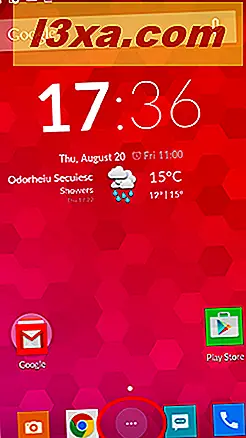
Uygulamayı başlatmak için Word simgesini bulun ve ona dokunun.
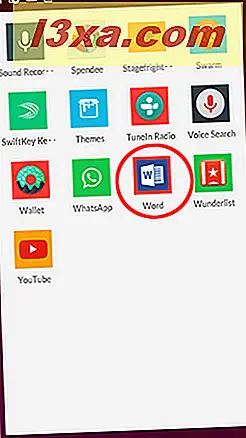
İlk başlangıçta ilk kurulum ekranında biraz beklemek zorunda kalacaksınız. 1-2 dakikadan fazla sürmemelidir.
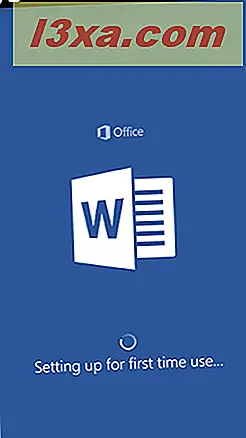
Her şey bittiğinde, bunun gibi bir karşılama ekranı göreceksiniz. Uygulamayı kullanmaya başlamak için sağa iki kez ilerleyin.
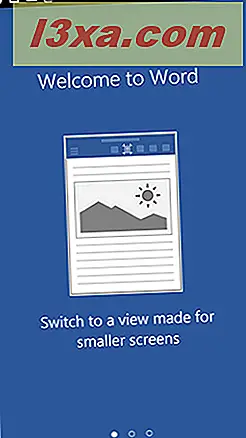
Artık Microsoft Hesabınızı kullanarak giriş yapabilecek, yeni bir hesap oluşturabilecek veya bir hesap olmadan Word'ü kullanmaya başlayabileceksiniz. Belgeleri bir hesap olmadan düzenleyemeyeceğiniz veya kaydedemediğinizi unutmayın. Bu yüzden Oturum aç'a dokunun. Zaten bir Microsoft Hesabınız yoksa (eskiden Windows Live ID olarak bilinir), ne anlama geldiğini ve bu makalede nasıl oluşturulacağını okuyabilirsiniz.

Şimdi metin alanına dokunun ve Microsoft Hesabınızın e-posta adresini veya telefon numarasını girin, ardından devam etmek için İleri'ye dokunun.
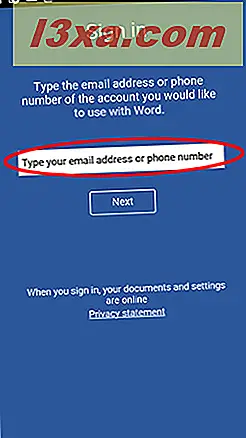
Microsoft Hesabı oturum açma sayfasına yönlendirileceksiniz. Parolanızı Parola alanına yazın ve Oturum aç'a dokunun.
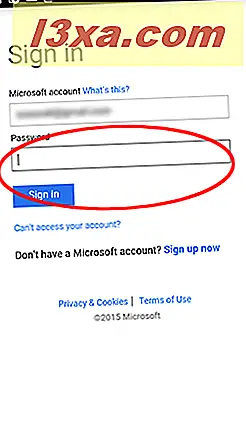 Word artık Microsoft Hesabınıza bağlanacak ve en çok bir dakika sürecek.
Word artık Microsoft Hesabınıza bağlanacak ve en çok bir dakika sürecek. 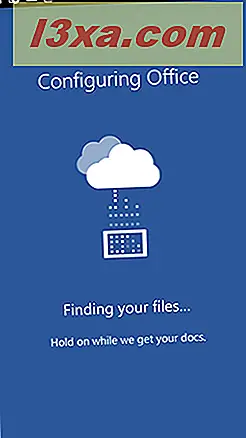
Bu yapıldığında, dosyalarınıza erişmek için Word'ü kullanmaya başla'ya dokunun.
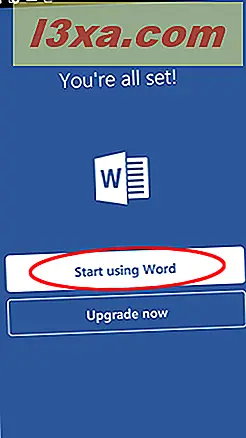
Burada, orada depolanan dosyalara erişmek için Dropbox hesabınızı ekleme şansınız olacak. Bu öğreticinin amacı bu olmadığından, devam etmek için Şimdi değil öğesine dokunun.
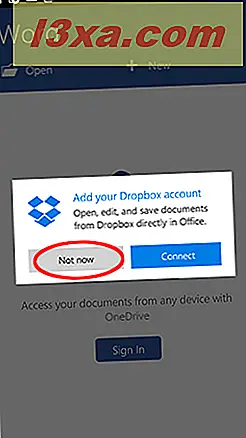
Microsoft hesabı kimlik bilgilerinizi girdikten sonra, OneDrive'daki dosyalarınızın listesinin otomatik olarak yükleneceğini ve cihazınızda bulunan herhangi bir belgenin bulunacağını belirtmek gerekir.
Android için Microsoft Word'de Yeni Bir Belge Nasıl Oluşturulur
Tüm ilk adımlarla işiniz bittiğinde, yeni bir belge oluşturabilirsiniz. Yeni bir Word belgesi oluşturmak için Yeni'ye dokunun.
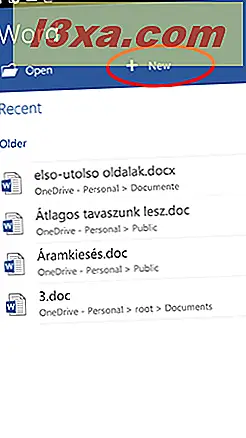
İşte size bir şablon listesi sunulacak. Önceden biçimlendirilmiş bir belge istiyorsanız bunlardan herhangi birini seçebilir veya varsayılan, boş olanı başlatmak için Boş belge'ye dokunmanız yeterlidir .
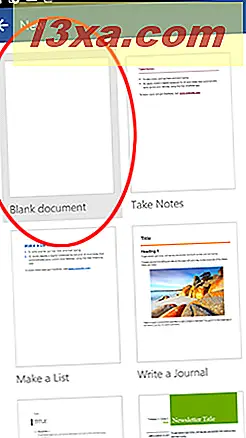
Şimdi sonunda yaratıcı olabilirsin! Burada, Windows'taki Microsoft Word'e benzer şekilde metin yazabilir ve biçimlendirebilirsiniz.
Android için Microsoft Word'de Bir Belge Nasıl Kaydedilir
Belgeyi düzenlemeyi tamamladığınızda, bir diskete benzeyen Kaydet simgesine dokunun.
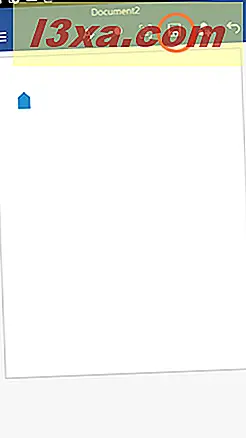
Bir sonraki ekranın alt kısmında belgenizi adlandırabilirsiniz. Sadece alttaki alana dokunun ve bir ad yazın.
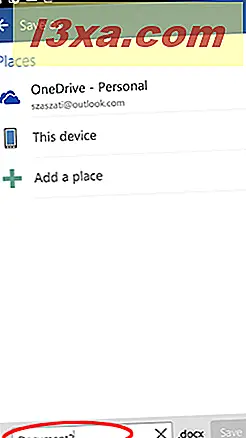
Bu ekranda kalmak, belgenizi nereye kaydedeceğinizi seçebilirsiniz. Varsayılan olarak, OneDrive hesabınıza veya Word üzerinde kullandığınız cihaza kaydedebilirsiniz. Şimdilik, Bu cihaza dokunun.
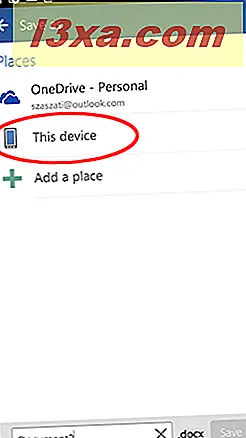
Cihazınızdaki klasörleri göreceksiniz. Dokümanlar klasörüne kaydetmeyi seçtik: üzerine dokunun veya kaydetmek istediğiniz başka bir klasöre dokunun.
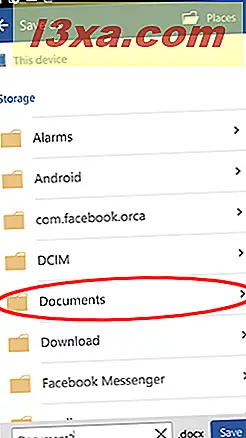
Son olarak, Word belgenizi kaydetmek için sağ alt köşedeki Kaydet düğmesine dokunun.
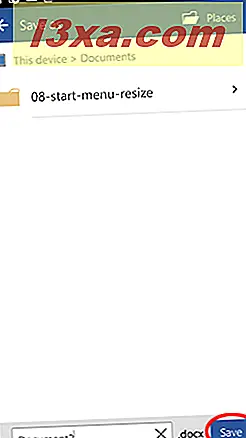
Yeni belgenizi OneDrive'ınıza kaydetmek istiyorsanız, Kaydet simgesine ve belgenize ad verdikten sonra OneDrive'a dokunun.
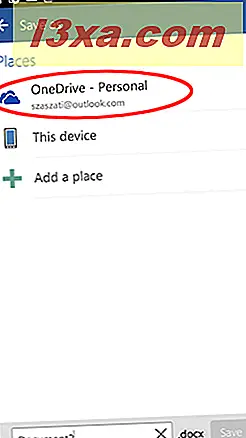
Sonra OneDrive'ınızdakilerden bir klasör seçin ve üzerine dokunun.
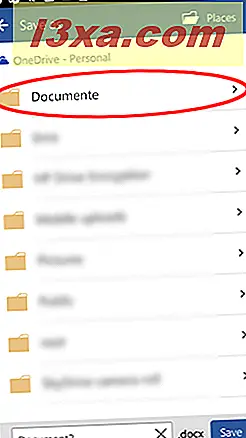
Son olarak, belgenizi kaydetmek için Kaydet'e dokunun.
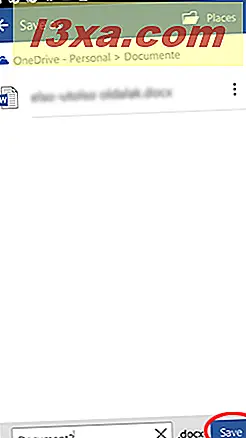
Word'ü bir sonraki açışınızda, tüm kurulum sürecinden geçmenize gerek kalmayacak: OneDrive ve mevcut aygıttaki tüm belgelerinizle sunulacak ve yeni bir belge oluşturmak için Yeni'ye dokunmanız gerekecektir.
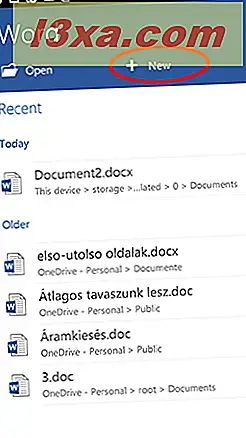
Sonuç
Android'de Microsoft Word'ün ilk kez kurulumu, birkaç adımı içerir, ancak bunu yalnızca bir kez yapmanız gerekir. Uygulamadan herhangi bir gerçek kullanımınız olması için bir Microsoft Hesabına ihtiyacınız olacak, ancak bir kayıt işlemi hızlı bir işlemdir.
İlk kurulumla işiniz bittiğinde ve bir Microsoft Hesabına sahip olduğunuzda, yeni bir Word belgesinin oluşturulması ve kaydedilmesi, belgeyi nereye kaydederseniz edin, çok basittir. Uygulamaları tanımak için Android için Microsoft Office for eğitimler serimizi takip edin. Ve tabi ki, herhangi bir sorunuz varsa, bize bir yorum bırakın!